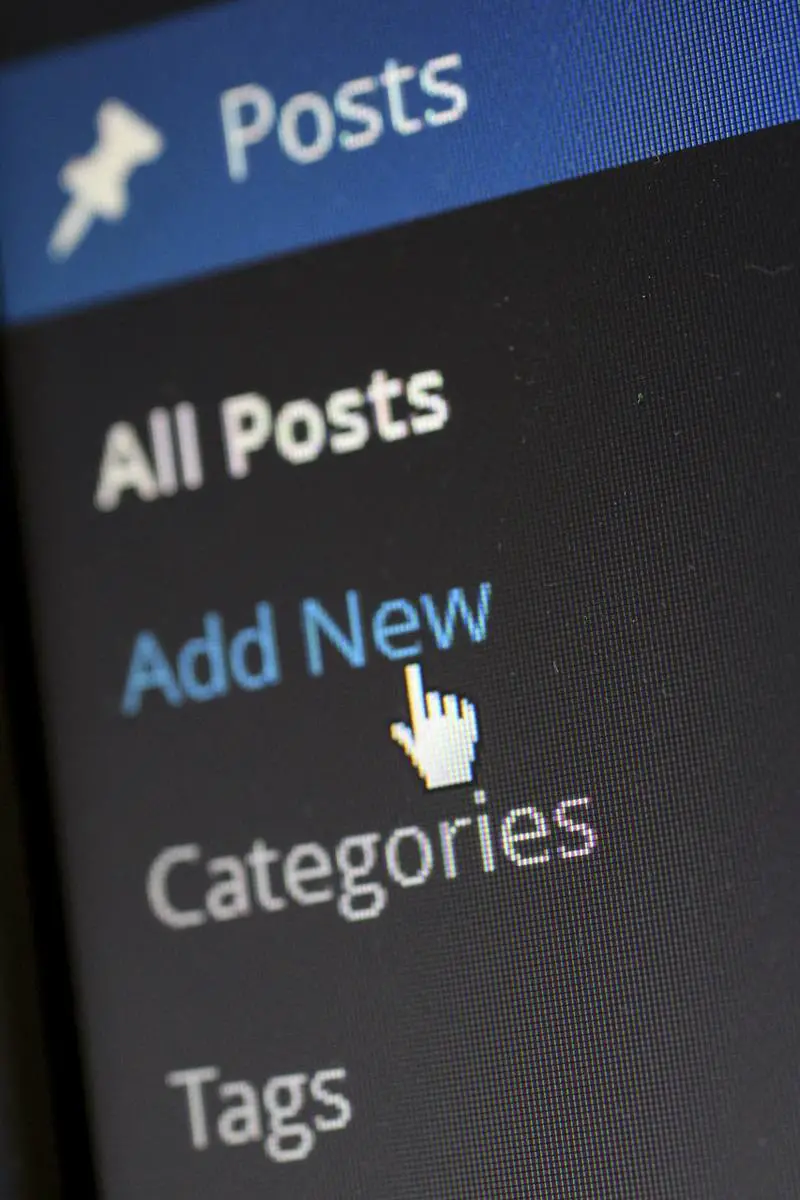
Czy często korzystasz z Microsoft Poczty Outlook i chciałbyś dowiedzieć się, jak skopiować wiadomości z tego programu? Jeśli tak, to ten artykuł jest właśnie dla Ciebie! W nim znajdziesz proste i skuteczne metody na kopiowanie wiadomości z Outlooka, które pozwolą Ci zachować ważne informacje i porządek w Twoich wiadomościach. Nie trać więcej czasu na szukanie potrzebnych wiadomości – zastosuj podane w artykule wskazówki i sprawdź, jak łatwo możesz skopiować wiadomości z Microsoft Poczty Outlook. Przeczytaj dalej i odkryj te niezwykle przydatne informacje!
Jak skopiować wiadomości z Microsoft Poczty Outlook?
Czy często korzystasz z Microsoft Poczty Outlook i chciałbyś dowiedzieć się, jak skopiować wiadomości z tego programu? Jestem tutaj, aby podzielić się z Tobą prostymi i skutecznymi metodami, które pozwolą Ci zachować ważne informacje i utrzymać porządek w Twoich wiadomościach.
Metoda 1: Skopiowanie wiadomości przez przeciągnięcie i upuszczenie
Najprostszym sposobem na skopiowanie wiadomości z Microsoft Poczty Outlook jest skorzystanie z funkcji przeciągnij i upuść. Oto jak to zrobić:
1. Otwórz Microsoft Pocztę Outlook i przejdź do skrzynki odbiorczej.
2. Zlokalizuj wiadomość, którą chcesz skopiować.
3. Kliknij lewym przyciskiem myszy na wybraną wiadomość i przytrzymaj przycisk.
4. Przeciągnij wiadomość do folderu, w którym chcesz ją skopiować.
5. Zwolnij przycisk myszy, aby upuścić wiadomość w nowym folderze.
To wszystko! Wiadomość została skopiowana do wybranego folderu. Teraz możesz łatwo znaleźć i zarządzać swoimi skopiowanymi wiadomościami.
Metoda 2: Skopiowanie wiadomości przez kopiuj i wklej
Jeśli preferujesz klasyczną metodę kopiowania i wklejania, możesz również skopiować wiadomość z Microsoft Poczty Outlook w ten sposób:
1. Otwórz Microsoft Pocztę Outlook i przejdź do skrzynki odbiorczej.
2. Zlokalizuj wiadomość, którą chcesz skopiować.
3. Kliknij prawym przyciskiem myszy na wybraną wiadomość.
4. Wybierz opcję „Skopiuj” z menu kontekstowego.
5. Przejdź do folderu, w którym chcesz wkleić skopiowaną wiadomość.
6. Kliknij prawym przyciskiem myszy w wybranym folderze i wybierz opcję „Wklej” z menu kontekstowego.
Gotowe! Skopiowana wiadomość została wklejona do nowego folderu i jest gotowa do użycia.
Nie trać więcej czasu na szukanie potrzebnych wiadomości. Skorzystaj z tych prostych metod i zyskaj kontrolę nad swoimi wiadomościami w Microsoft Poczcie Outlook.
Jeśli chcesz nauczyć się więcej o efektywnej pracy w Microsoft Poczcie Outlook, gorąco polecam kurs „Outlook – Efektywna Praca”. Zajrzyj tutaj, aby dowiedzieć się więcej: Kurs Outlook – Efektywna Praca. Ten kurs pomoże Ci opanować zaawansowane techniki i narzędzia, które pozwolą Ci jeszcze bardziej wykorzystać potencjał Microsoft Poczty Outlook.
Nie czekaj dłużej! Zdobądź nowe umiejętności i zacznij skuteczniej zarządzać swoimi wiadomościami już dziś.
Rozwijaj swoje umiejętności z polecanymi kursami video:
Nie trać czasu na szukanie potrzebnych wiadomości w Microsoft Poczcie Outlook! Skopiuj je z łatwością, używając funkcji przeciągnij i upuść. Możesz również skorzystać z tradycyjnej metody kopiowania i wklejania. Opanuj te techniki, aby zachować porządek i kontrolę nad swoimi wiadomościami. Niezależnie od tego, czy preferujesz nowoczesne rozwiązania czy tradycyjne podejście, Microsoft Poczta Outlook ma dla Ciebie odpowiednie metody. Nie czekaj dłużej – zdobądź umiejętności, które pomogą Ci efektywnie pracować w Outlooku. Skopiuj, wklej, osiągnij sukces!Inne kursy, które mogą Cię zainteresować:
-

Analytics – ABC analizy i optymalizacji
119.00 zł Przejdź do kursuPrzejdź do kursu -

Animacja whiteboard w biznesie i marketingu
89.00 zł Przejdź do kursuPrzejdź do kursu -

Copywriting – jak tworzyć treści, które sprzedają
139.00 zł Przejdź do kursuPrzejdź do kursu -

Dobre praktyki pracy w zespole IT
99.00 zł Przejdź do kursuPrzejdź do kursu -

Efektywna praca w Excelu – porady i triki
149.00 zł Przejdź do kursuPrzejdź do kursu -

Efektywna praca w Sublime Text
69.00 zł Przejdź do kursuPrzejdź do kursu -

Efektywność osobista – zarządzanie zadaniami i sobą w czasie
129.00 zł Przejdź do kursuPrzejdź do kursu -

Evernote – zwiększ swoją produktywność
89.00 zł Przejdź do kursuPrzejdź do kursu -

Hiszpański dla początkujących – poziom A1
59.00 zł Przejdź do kursuPrzejdź do kursu -

Hiszpański dla początkujących – poziom A2
59.00 zł Przejdź do kursuPrzejdź do kursu -

Inteligencja emocjonalna – jak radzić sobie z emocjami
139.00 zł Przejdź do kursuPrzejdź do kursu -

Jak budować wizerunek – skuteczne techniki autoprezentacji
129.00 zł Przejdź do kursuPrzejdź do kursu -

Jak być asertywnym – sztuka wyrażania własnego zdania i emocji
139.00 zł Przejdź do kursuPrzejdź do kursu -

Jak efektywnie organizować i prowadzić spotkania
129.00 zł Przejdź do kursuPrzejdź do kursu -

Jak skutecznie planować i realizować cele
99.00 zł Przejdź do kursuPrzejdź do kursu -

Jak zarabiać przez internet jako freelancer
99.00 zł Przejdź do kursuPrzejdź do kursu -

Jak zbudować pewność siebie i poczucie własnej wartości
149.00 zł Przejdź do kursuPrzejdź do kursu -

Japoński dla początkujących – gramatyka i słownictwo (N5)
59.00 zł Przejdź do kursuPrzejdź do kursu



